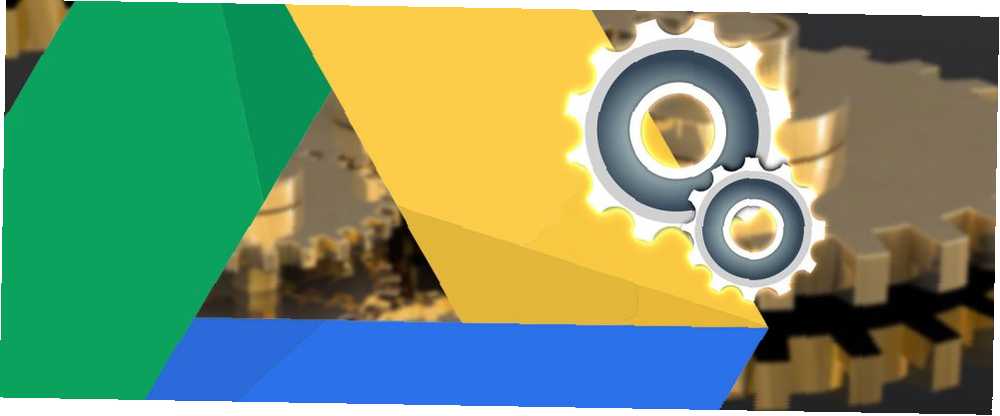
Michael Fisher
0
3102
2
Google Drive le permite acceder a sus archivos en cualquier lugar a través de la nube, pero es posible que no esté aprovechando al máximo. Le mostraremos algunas configuraciones de Drive que debe ajustar de inmediato.
Ya sea que esté cambiando su carpeta de guardado predeterminada, editando fuentes o usando sus archivos sin conexión, estos consejos lo ayudarán a ser un usuario de Drive más eficiente.
¿Tienes tu propio consejo para compartir con nosotros? Por favor háznoslo saber en los comentarios más abajo.
1. Establecer una carpeta de documentos predeterminada
Debe colocar manualmente sus archivos en su Google Drive local para que se sincronicen con la nube. Esto puede ser engorroso cuando Windows predetermina su ubicación de almacenamiento para que sea Documentos. Podemos cambiar esto para que la ubicación predeterminada de Documentos sea Google Drive.
prensa Tecla de Windows + E para abrir el Explorador de archivos. De la lista de la izquierda, botón derecho del ratón la Documentos carpeta. Mover a la Ubicación pestaña y haga clic Movimiento…
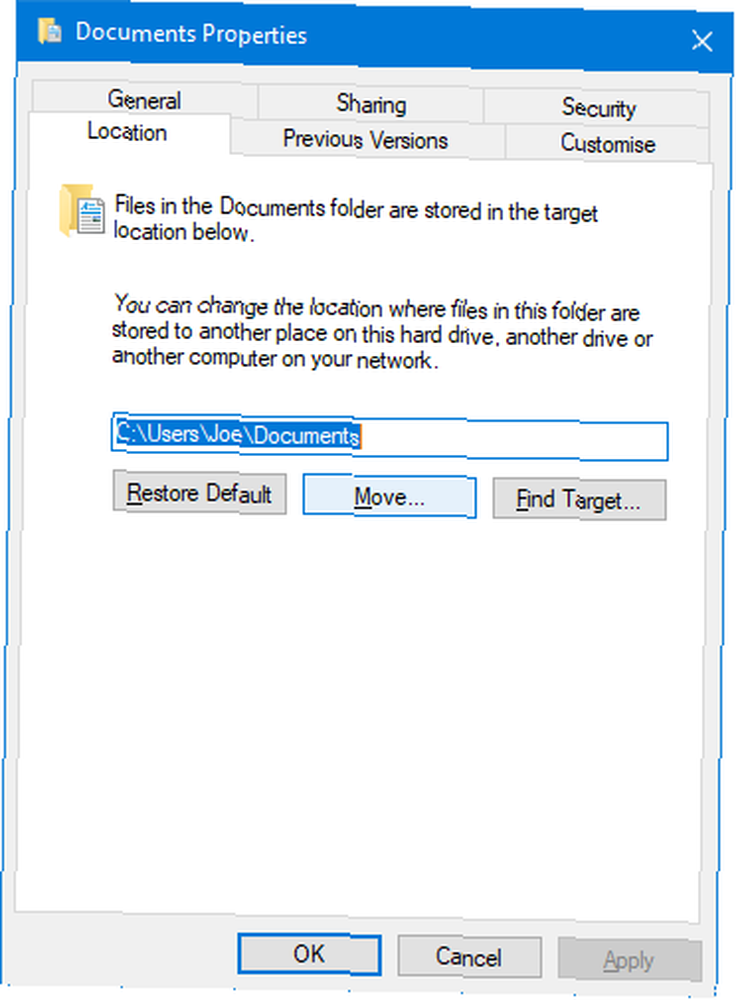
Una nueva ventana se abrirá. Hacer clic Google Drive de la lista de la izquierda, luego haga clic Seleccione la carpeta. Hacer clic Okay para confirmar.
Finalmente, se le preguntará si desea mover sus archivos de la ubicación anterior a la nueva. Se recomienda que lo haga, así que haga clic Sí para proceder.
2. Use archivos sin conexión
Si está utilizando Google Drive en su computadora La aplicación de escritorio de Google Drive se cerrará en marzo de 2018 La aplicación de escritorio de Google Drive se cerrará en marzo de 2018 Google finalmente está depreciando la aplicación de escritorio antigua de Drive para Windows y macOS. Pero no tengas miedo, ya hay un reemplazo. Vamos a ver. entonces no necesita hacer nada especial para usar los archivos sin conexión. Ábrelos y se sincronizarán la próxima vez que estés conectado. Para obtener lo mismo para su navegador, el proceso de configuración es un poco diferente.
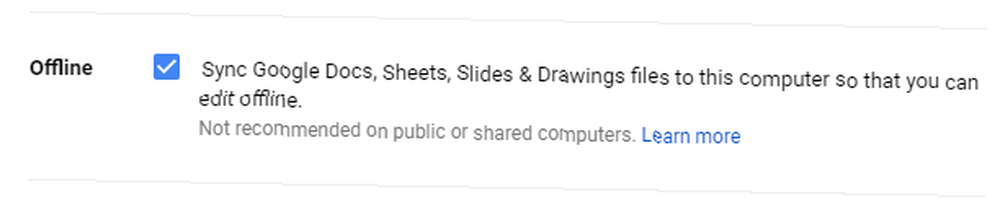
Primero, deberás usar Google Chrome. Ejecútelo e instale la extensión sin conexión de Google Docs. Vaya a Google Drive, haga clic en el Diente icono en la esquina superior derecha y haga clic Configuraciones. Sobre el General panel, marca Sincronice archivos de Documentos, Hojas de cálculo, Diapositivas y Dibujos de Google a esta computadora para que pueda editar sin conexión. Finalmente, haga clic Hecho.
Verás un mensaje que indica que tus cambios se están actualizando, que desaparecerán una vez que se complete el proceso..
3. Verifique los permisos de su aplicación
Las aplicaciones se pueden vincular a Google Drive y sirven para una variedad de propósitos. Puede obtener aplicaciones funcionales que le permiten hacer cosas como enviar faxes y firmar documentos o crear diagramas de flujo. También puede vincular otros programas para usar Google Drive como una instalación de almacenamiento: las copias de seguridad de chat de WhatsApp. 10 Mejores características de WhatsApp que todos deben conocer 10 Mejores características de WhatsApp que todos deben saber ¿Quiere aprovechar al máximo WhatsApp? Algunas características, ocultas y obvias, nuevas y antiguas, son esenciales para mejorar su experiencia. Aquí están algunos de los mejores. es un ejemplo popular de esto.
Es aconsejable verificar qué aplicaciones están vinculadas a su cuenta de Google Drive. Quizás hayas agregado algo por error o ya no lo necesites. Si es así, no es necesario que acceda a su cuenta o use sus datos.
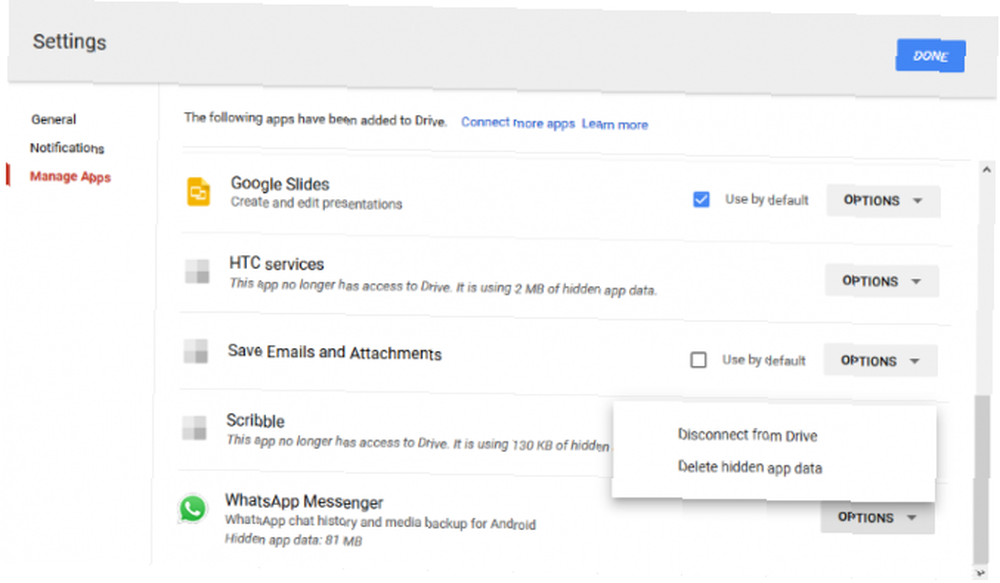
Para administrar esto, abra Google Drive y haga clic en el Diente icono en la esquina superior derecha, luego haga clic Configuraciones. Cambiar a la Administrar aplicaciones ventana desde la navegación de la izquierda. Aquí verá una lista de todas sus aplicaciones..
Puedes usar el Opciones desplegable a Desconectarse de la unidad y elimine la aplicación por completo. Si corresponde, también podrá Eliminar datos ocultos de la aplicación. Esto significa que la aplicación está usando su asignación de datos, pero no aparecerá en su lista estándar de archivos. Hacer clic Hecho cuando hayas terminado.
4. Copia de seguridad automática de fotos y videos
Puede hacer una copia de seguridad automática de sus fotos y videos 3 excelentes maneras de respaldar y sincronizar automáticamente sus datos en Android 3 excelentes maneras de respaldar y sincronizar automáticamente sus datos en Android ¡No pierda sus datos! Asegúrese de mantener todo respaldado. Para eso, déjanos ayudarte. a su Google Drive desde su teléfono inteligente. Esto es realmente útil si tiene un espacio de almacenamiento limitado en su teléfono o no desea tener que pensar en el proceso de copia de seguridad.
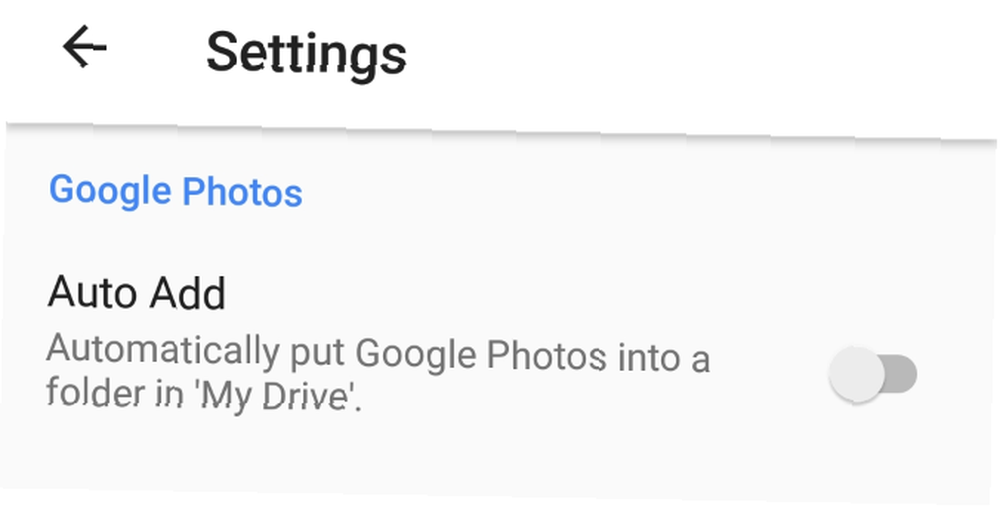
En Android, abra la aplicación Google Drive y toque el icono de menú en la parte superior izquierda Ir Configuraciones y luego deslizar Agregar automáticamente para activarlo.
En iOS, abra la aplicación Google Drive y toque el icono de menú. Ir Configuración> Fotos y luego deslizar Copia de seguridad automática a la posición de encendido.
5. Establecer formato de documento predeterminado
Cuando comienza un nuevo documento, siempre cambia la fuente a otra. Ahórrese la tarea y unos segundos porque puede establecer una fuente específica como predeterminada.
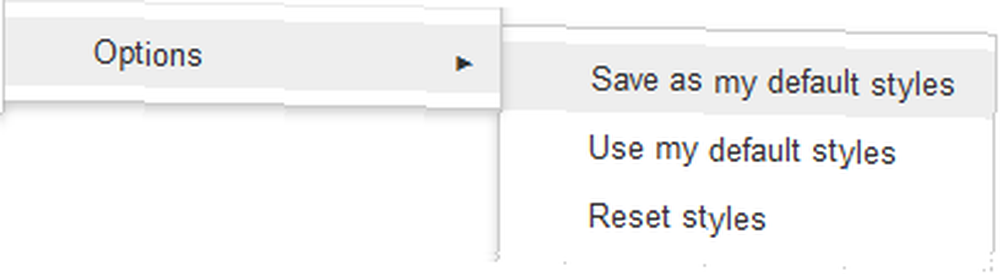
Primero, abra un documento en Google Docs. Escriba algo, luego resáltelo. Establezca su formato para la fuente usando los menús desplegables. Luego ve a Formato> Estilos de párrafo> Texto normal> Actualizar texto normal para que coincida.
Manteniendo el texto resaltado, vaya a Formato> Estilos de párrafo> Opciones> Guardar como mis estilos predeterminados. ¡Hecho! Ahora todos los documentos nuevos usarán este formato.
6. Cambiar la configuración de notificaciones
Puedes elegir recibir varias notificaciones de Google Drive. En la versión web, sus opciones se limitan a habilitar o deshabilitar las notificaciones de correo electrónico Ajustar las notificaciones de correo electrónico a su gusto en Windows. ¡Es fácil! Ajuste las notificaciones por correo electrónico a su gusto en Windows. ¡Es fácil! Las notificaciones de aplicaciones de correo pueden ser una molestia. ¡Aquí le mostramos cómo personalizarlos a su gusto! . Para hacer esto, inicie sesión en Google Drive y haga clic en el Diente icono. Ir Configuraciones, cambiar a la Notificaciones panel, y luego marque la casilla. Finalmente, haga clic Hecho.
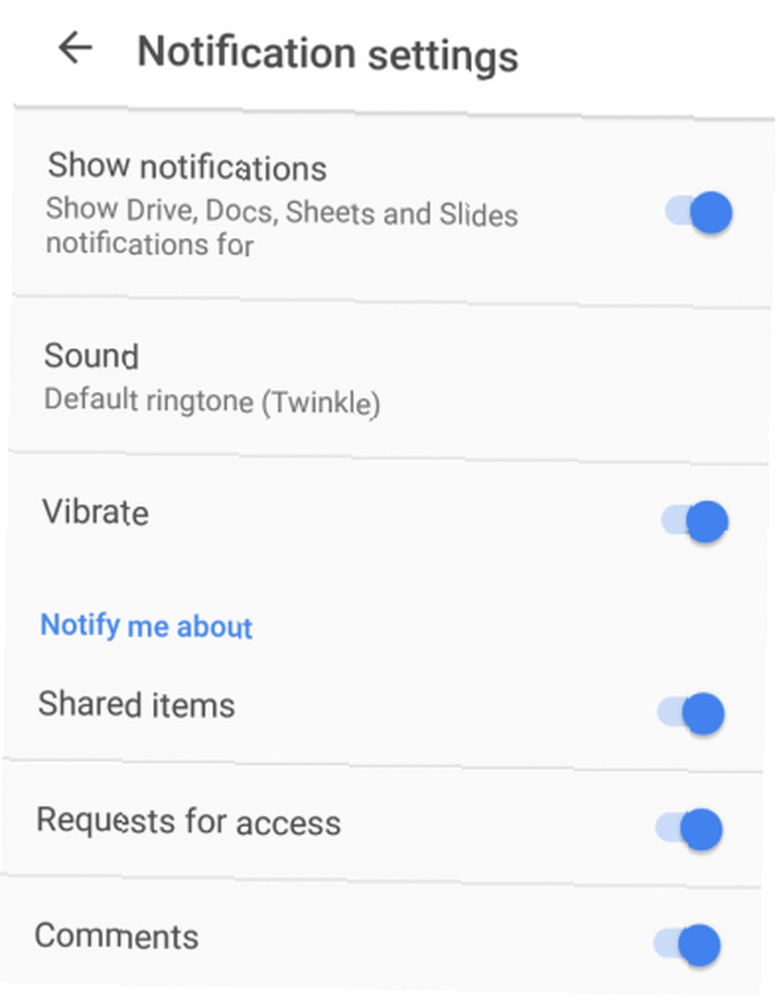
En Android e iOS, las opciones de personalización son mejores. Inicie Google Drive en su teléfono, toque el Icono de menú. Luego ve a Configuración> Configuración de notificaciones (o solo Notificaciones en iOS).
Aquí, puede cambiar configuraciones como mostrar notificaciones, sobre qué se debe notificar específicamente y si se debe habilitar el ruido y la vibración.
7. Aplicaciones para tipos de archivo específicos
Chrome Web Store está lleno de aplicaciones útiles que puedes vincular con Google Drive. Algunas de estas aplicaciones abrirán tipos de archivos específicos como archivos PDF. Las mejores herramientas de PDF gratuitas para oficinas que ejecutan Windows o Mac. Las mejores herramientas de PDF gratuitas para oficinas que ejecutan Windows o Mac. Puede ensamblar un conjunto gratuito de herramientas de PDF avanzadas para editar, firmar, combinar, y dividir archivos PDF. Le mostraremos las mejores aplicaciones PDF para Windows y Mac. . Piense en cómo su computadora puede abrir archivos de música en todo tipo de reproductores multimedia diferentes.
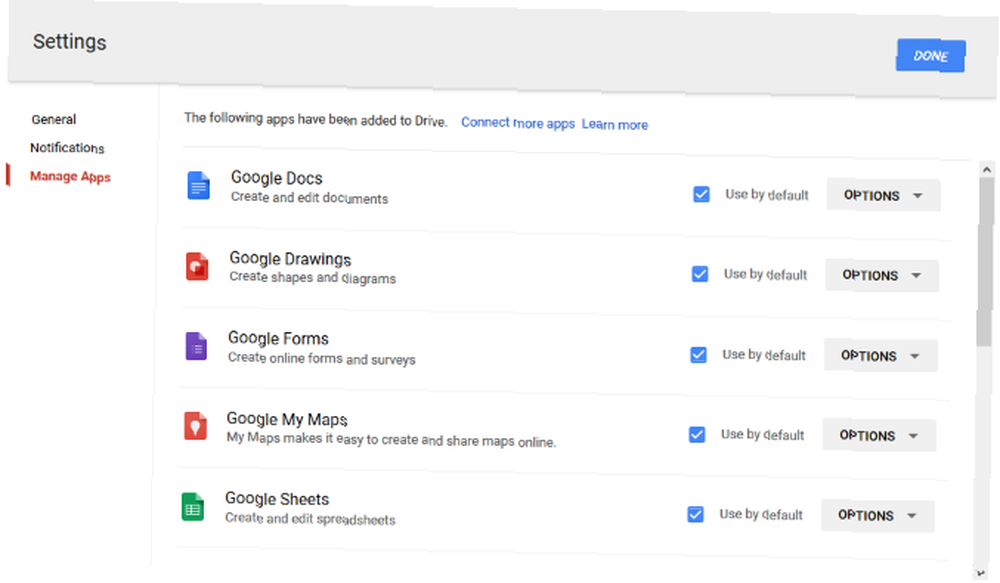
Si tiene aplicaciones instaladas y desea configurar una aplicación como predeterminada para abrir un determinado tipo de archivo, es fácil de cambiar. Inicie sesión en Google Drive, haga clic en el Diente icono, haga clic Configuraciones, entonces Administrar aplicaciones.
Desplácese a la aplicación que desea administrar y marque la Usar por defecto caja. Por supuesto, simplemente desmarca esta casilla para eliminar el valor predeterminado.
8. Configure su cuenta primaria de Google
Si tiene varias direcciones de correo electrónico conectadas a su cuenta de Google, es posible que cambie constantemente entre ellas para acceder a la cuenta de Drive que desee. Esto se debe a que Google utiliza la primera cuenta en la que inicia sesión como predeterminada. Puedes restablecer esto.
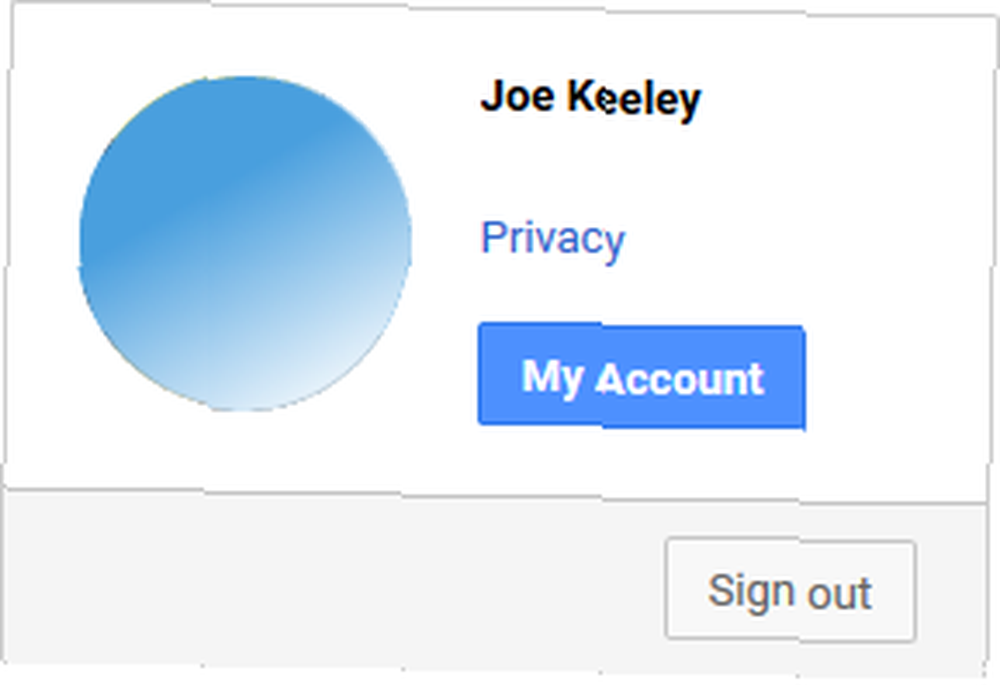
Primero, navegue a Google, haga clic en su Perfil icono en la esquina superior derecha y haga clic desconectar. Haga esto para todas las cuentas. Ahora, vaya a Google Drive e inicie sesión con la cuenta que desea utilizar como principal. Esta será ahora la cuenta de Drive que se carga primero. Una vez hecho esto, puede iniciar sesión en el resto de sus cuentas.
¿Ha prestado atención últimamente a la configuración de la unidad??
Con suerte, has aprendido algo nuevo de los consejos que hemos esbozado aquí. Te ayudarán a ser un usuario más eficiente de Google Drive. La configuración de Google Drive puede parecer abrumadora. Pero, gracias a estas configuraciones principales, puede crear y editar sus archivos con facilidad y no tener que meterse demasiado con ellos en el futuro.
Si está buscando más consejos sobre Google Drive, consulte nuestras guías para organizar su Drive como un profesional Cómo organizar su Google Drive como un profesional Cómo organizar su Google Drive como un profesional Los mayores beneficios de Google Drive son sus funciones de búsqueda avanzada. ¡Pueden ayudarlo a ordenar y organizar sus archivos y siempre encontrará lo que necesita! y consejos y trucos para aprovechar al máximo Drive 7 Consejos y trucos para aprovechar al máximo Google Drive 7 Consejos y trucos para aprovechar Google Drive al máximo Google Drive es un gran servicio, pero instala la aplicación Google Drive y sincroniza algunos archivos es solo el primer paso. Estos trucos te ayudarán a aprovechar Google Drive, tanto en el escritorio ... .
¿Cuál de estos consejos te ha resultado más útil? ¿Tiene su propio consejo para compartir en la configuración de Google Drive para cambiar?











